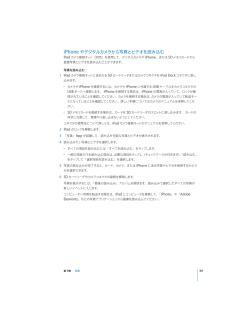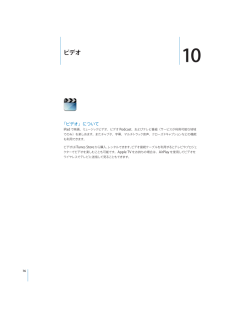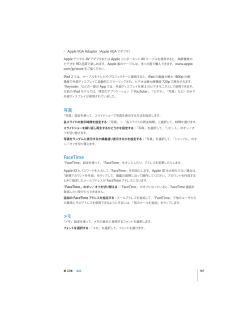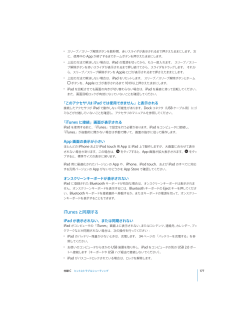Q&A
取扱説明書・マニュアル (文書検索対応分のみ)
"ケーブル"2 件の検索結果
"ケーブル"30 - 40 件目を表示
全般
質問者が納得1
エクセル、ワードはつかえません
2
使いやすいとは言えませんが使いにくくもないです 2タップで出来ますから
3
タッチパネルにあるフリック入力をマスターしたら普通のテンキーは使いにくく、遅くなるくらい快適にうてます これはバッチリです 慣れは2日くらいですかね
4
多分出ると思いますよ 毎年ですから。もう会場も予約しているとの噂も見ました
5
CPU A5チップは導入されると思います カメラパフォーマンス、アンテナ改善じゃないですかな。中身に関してはOSの問題ですのでiPhone4と変わりません ハード...
5255日前view0
全般
質問者が納得タブレットやスマホが初めてと言う人なら絶対にiPadがオススメなのですが、質問者さんはandroidのスマホをお使いで、androidを使いこなせていらっしゃるようなので、確かにiPadを選ぶメリットはあまり無いかもしれませんね。
ただ、もしiPad Airにするメリットがあるとすれば2点程でしょうか?
まず、1点目は画面の大きさ。
nexus7はその名の通り、画面の大きさが7インチです。
対してiPad Airは9.7インチでほぼ10インチです。
かつ、nexus7は画面が結構縦長で、iPadはnexu...
4119日前view51
アクセサリ10W USB電源アダプタDockコネクタ(USBケーブル用)部品用途10W USB 電源アダプタ10W USB 電源アダプタは、iPad の電源およびバッテリー充電に使用できます。Dock コネクタ(USB ケーブル用)iPad を同期するコンピュータに接続する、または充電のたUSB 電源アダプタに接続するためのケーブルです。別売の iPad Dock 経由で、または直接 iPad に接続めに 10Wします。ボタンいくつかのシンプルなボタンを使って、iPad の電源のオン/オフや、音量の調節が簡単に行えます。スリープ/スリープ解除ボタンiPad を使用していない間は、スリープ状態にしてロックできます。iPad をロックすると画面に触れても反応しませんが、音楽の再生は継続され、音量ボタンも使用できます。スリープ/スリープ解除ボタンiPad をロックするときスリープ/スリープ解除ボタンを押します。iPad のロックを解除するホームボタン、またはスリープ/スリープ解除ボタンを押して、スライダをドラッグします。iPad の電源を切るスリープ/スリープ解除ボタンを数秒間、赤いスライダが表示されるまで押し続け...
2 iPad に付属のケーブルを使って、iPad を Mac または Windows PC の USB 2.0 ポートに接続します。3「iTunes」の画面に表示される指示に従って iPad を登録し、iTunes ライブラリ内の音楽、ビデオ、その他のコンテンツ、およびコンピュータ上の連絡先、カレンダー、ブックマークを iPad と同期するように設定します。「iPad の設定」画面で「連絡先、カレンダー、およびブックマークを自動的に同期」を選択して、これらのアイテムがiPad をコンピュータに接続したときに自動的に同期されるようにします。iTunes と同期する「iTunes」を使って音楽、ビデオ、ダウンロードした App、およびその他の iTunes ライブラリコンテンツをコンピュータから同期できます。連絡先、カレンダー、およびブラウザのブックマークも同期できます。 iTunes」で、iPad へ同期したいコンテンツと情報を選択できます。デフォルトでは、iPad「をコンピュータに接続すると「iTunes」が自動的に同期を実行します。同期を実行するときに、iPad上で購入、作成した情報をコンピュータへ転送する...
バッテリー寿命を最大限に延ばすiPad にはリチウムイオンバッテリーが使用されています。iPad のバッテリー寿命を最大限に延ばす方法については、www.apple.com/jp/batteries/ipad.html を参照してください。バッテリーを交換する充電式のバッテリーに充電できる回数は限られているため、その回数を超えた場合は、バッテリーを交換する必要があります。iPad のバッテリーはユーザ自身では交換できません。交換できるのは、Apple 正規サービスプロバイダ(AASP)のみです。 AASP では iPad バッテリーを地域の法律と条例に従った方法でリサイクルしています。 詳細は www.apple.com/jp/batteries/replacements.html を参照してください。iPad の取り扱いとお手入れiPad の表面になるべく汚れや傷が付かないように扱ってください。画面の傷や磨耗が気になる場合は、別売のケースやカバーをご利用ください。iPad を快適に使うiPad は快適な環境で使用し、使用中は適切な間隔で休憩を取ってください。iPad を使用するときはひざの上、机、ケース、D...
バッテリーを充電する警告:iPad の充電に関する安全上の重要な情報については、support.apple.com/ja_JP/manuals/ipad の「iPad - この製品についての重要なお知らせ」を参照してください。ステータスバー右上のバッテリーアイコンに、現在のバッテリー残量または充電ステータスが表示されます。充電中充電済みバッテリーを充電する:iPad バッテリーを充電する最適な方法は、付属の Dock コネクタ用 USB ケーブルを使って iPad を 10WUSB 電源アダプタに接続することです。 Dock コネクタ用 USB ケーブルを使って iPad を Mac の USB 2.0 ポートに接続して iPad を充電することもできますが、同期中は充電に時間がかかります。:重要 iPad を PC、電源がオフまたはスリープやスタンバイ状態になっているコンピュータ、USB ハブ、キーボードの USB ポートなどに接続した場合、iPad のバッテリーは充電されず、逆に消費される可能性があります。お使いの Mac または PC から iPad を充電するのに十分な電力が供給されない場合は、ステー...
iPhone やデジタルカメラから写真とビデオを読み込むiPad カメラ接続キット(別売)を使用して、デジタルカメラや iPhone、または SD メモリカードから直接写真とビデオを読み込むことができます。写真を読み込む:1 iPad カメラ接続キットに含まれる SD カードリーダまたはカメラコネクタを iPad Dock コネクタに差し込みます。Âカメラや iPhone を接続するには、カメラや iPhone に付属する USB ケーブルをカメラコネクタのUSB ポートへ接続します。 iPhone を接続する場合は、iPhone の電源が入っていて、ロックが解カメラを接続する場合は、カメラの電源が入っていて転送モー除されていることを確認してください。ドになっていることを確認してください。詳しい手順についてはカメラのマニュアルを参照してください。ÂSD メモリカードを接続する場合は、カードを SD カードリーダのスロットに差し込みます。 カードの向きに注意して、無理やり差し込まないようにしてください。コネクタの使用法について詳しくは、iPad カメラ接続キットのマニュアルを参照してください。2 iPad のロ...
映画をレンタルして視聴するiTunes Store から SD または HD 形式の映画をレンタルして、iPad で視聴できます。 レンタルした映画は iPad に直接ダウンロードすることも、コンピュータ上の「iTunes」から iPad に転送することもできます。(映画のレンタルサービスは、地域によっては利用できないことがあります。)ダウンロードが完了するまで、映画は再生できません。ダウンロードを一時停止して、後で再開することもできます。 レンタルした映画は所定の日数が経過すると無効になります。また一度再生を開始すると、所定の時間内に視聴を終える必要があります。 レンタル期間が終了すると、映画は自動的に削除されます。 映画をレンタルする前に iTunesStore でレンタル期間を確認してください。レンタルした映画を見る 「ビデオ」:を選択し、 映画」「カテゴリをタップして、ップします。見たい映画をタチャプタを選択するか、をタップします。レンタルした映画を iPad に転送する: iPad をコンピュータに接続します。次に、 iTunes」のサイ「ドバーで iPad を選択し、「映画」をクリックして、転送し...
写真を削除する:メールや Web から保存した写真が保存される「保存された写真」アルバムから、写真を削除できます。 コンピュータから同期した写真の場合は、コンピュータ上のアルバムから写真を削除してから、iPad をもう一度同期する必要があります。写真を回転させる:をタップします。さらに回転させるには、もう一度タップします。AirPlay と Apple TV を使用してテレビで写真やビデオを見る:iPad が Apple TV と同じワイヤレスネットワーク上にあることを確認してから、をタップし、リストから Apple TV を選択します。iPadで写真をフリックしてスクロールしているときは、フリックをやめたときにテレビの映像がアップデートされます。詳しくは、45 ページの「AirPlay を使用する」を参照してください。写真を共有するドショーで楽しむことができます。 AirPlay と Apple写真を音楽と切り替えアニメーション付きのスライ写真をワイヤレスでテレビにストリーム再生することもできます。写真やビデオをメーTV を使用すれば、ルで送ったり、写真を MobileMe ギャラリーへ追加することも可能で...
ビデオ10「ビデオ」についてiPad で映画、ミュージックビデオ、ビデオ Podcast、およびテレビ番組(サービスが利用可能な地域でのみ)を楽しめます。またチャプタ、字幕、マルチトラック音声、クローズドキャプションなどの機能も利用できます。ビデオは iTunesレンタルできます。ビデオ接続ケーブルを利用するとテレビやプロジェStore から購入、クターでビデオを楽しむことも可能です。Apple TV をお持ちの場合は、AirPlay を使用してビデオをワイヤレスでテレビに送信して見ることもできます。76
ÂApple VGA Adapter(Apple VGA アダプタ)Apple デジタル AV アダプタまたは Apple コンポーネント AV ケーブルを使用すると、高解像度のビデオを HD 品質で楽しめます。Apple 製のケーブルは、多くの国で購入できます。www.apple.com/jp/store をご覧ください。iPad 2 では、ケーブルをテレビやプロジェクターに接続すると、iPad の画面が最大 1800p の解像度で外部ディスプレイに自動的にミラーリングされ、ビデオは最大解像度 720p で再生されます。「Keynote」などの一部の App では、外部ディスプレイを第 2 のビデオモニタとして使用できます。「、、以前の iPad モデルでは、特定のアプリケーション( YouTube」 「ビデオ」 「写真」など)のみで外部ディスプレイが使用されていました。写真「写真」設定を使って、スライドショーで写真を表示する方法を指定します。ドの表示時間を設定する:ドの再生時間」と選択して、時間を選びます。「写真」>「各スライ各スライスライドショーを繰り返し再生するかどうかを設定する:「写真」を選択して、...
Âスリープ/スリープ解除ボタンを数秒間、赤いスライダが表示されるまで押さえたままにします。次に、使用中の App が終了するまでホームボタンを押さえたままにします。Â上記の方法で解決しない場合は、iPad の電源を切ってから、もう一度入れます。 スリープ/スリープ解除ボタンを赤いスライダが表示されるまで押し続けてから、スライダをドラッグします。 それから、スリープ/スリープ解除ボタンを Apple ロゴが表示されるまで押さえたままにします。Âトします。 スリープ/スリープ解除ボタンとホーム上記の方法で解決しない場合は、iPad をリセッボタンを、Apple ロゴが表示されるまで 10 秒以上押さえたままにします。ÂiPad を回転させても画面の向きが切り替わらない場合は、iPad を垂直に持って回転してください。また、画面回転ロックが有効になっていないことを確認してください。「このアクセサリは iPad では使用できません」と表示される接続したアクセサリが iPad で動作しない可能性があります。Dock コネクタ(USB ケーブル用)にゴミなどが付着していないことを確認し、アクセサリのマニュアルを参照してく...
- 1